
Node.js – это не просто JavaScript на серверной стороне. Это мощный инструмент для создания масштабируемых, высокопроизводительных приложений. Чтобы освоить Node.js, достаточно знать основы JavaScript, но для эффективного использования нужно понимать несколько ключевых аспектов, от работы с асинхронным кодом до использования npm для управления зависимостями.
Первым шагом является установка Node.js на компьютер. Для этого достаточно скачать последнюю версию с официального сайта и следовать инструкциям. Node.js включает в себя npm – пакетный менеджер, который помогает устанавливать и управлять сторонними библиотеками. На этом этапе стоит сразу научиться пользоваться npm, так как это основное средство для расширения функционала вашего проекта.
Затем необходимо ознакомиться с базовыми концепциями асинхронного программирования в JavaScript, так как именно это позволяет Node.js обрабатывать тысячи одновременных запросов. Callbacks, Promises и async/await – это ключевые механизмы, которые помогут вам эффективно управлять асинхронными операциями.
Кроме того, изучение встроенных модулей Node.js, таких как http, fs, path, позволит вам создавать серверы, работать с файловой системой и манипулировать путями в системе. Важным этапом является также изучение фреймворков, таких как Express.js, который значительно ускоряет процесс разработки веб-приложений, предлагая готовую структуру для маршрутизации и работы с запросами.
В конечном счете, чтобы действительно освоить Node.js, необходимо регулярно писать код и решать реальные задачи. Постоянная практика и использование Node.js в реальных проектах позволит вам углубить свои знания и повысить квалификацию. Главный совет – не бойтесь экспериментировать с новыми инструментами и подходами, ведь Node.js активно развивается, и новые возможности появляются постоянно.
Установка Node.js и настройка окружения на Windows и macOS

Для начала работы с Node.js необходимо установить его и настроить рабочее окружение. Процесс установки зависит от операционной системы, поэтому рассмотрим инструкции для Windows и macOS.
Установка на Windows:
1. Перейдите на официальную страницу Node.js: https://nodejs.org.
2. Скачайте установочный файл для Windows. Рекомендуется выбрать LTS-версию, так как она более стабильна.
3. Запустите скачанный файл и следуйте инструкциям установщика. Убедитесь, что в процессе установки выбрана опция добавления Node.js в системный PATH. Это позволит запускать команду node из любой папки.
4. После завершения установки откройте командную строку и введите команду:
node -v
Если Node.js установлен правильно, вы увидите версию Node.js, например: v18.15.0.
Установка на macOS:
1. На macOS можно установить Node.js с помощью Homebrew, если он уже установлен. Откройте Terminal и выполните команду:
brew install node
2. Если у вас нет Homebrew, установите его с помощью команды:
/bin/bash -c "$(curl -fsSL https://raw.githubusercontent.com/Homebrew/install/HEAD/install.sh)"
3. После установки Node.js проверьте версию, используя команду:
node -v
На экране должна появиться версия Node.js, подтверждающая успешную установку.
Проверка и настройка npm:
После установки Node.js также будет установлен npm – менеджер пакетов для Node.js. Для проверки его версии выполните команду:
npm -v
Если npm установлен правильно, вы увидите его версию. npm позволяет устанавливать дополнительные библиотеки и модули, которые используются в проектах на Node.js.
Настройка переменных окружения:
Если вы столкнулись с проблемами при запуске Node.js, убедитесь, что переменная PATH настроена корректно. На Windows проверьте это через «Свойства системы» -> «Переменные среды». На macOS эта настройка выполняется автоматически при установке через Homebrew.
Создание первого приложения на Node.js: от нуля до запуска
Для начала работы с Node.js нужно установить сам Node.js и пакетный менеджер npm. Перейдите на официальный сайт nodejs.org и скачайте установочный файл для вашей операционной системы. После установки проверьте её через команду в терминале:
node -v
Теперь можно приступать к созданию проекта. Откройте терминал и создайте папку для проекта, затем перейдите в неё:
mkdir my-first-app
cd my-first-app
Внутри папки инициализируйте новый проект командой:
npm init -y
Это создаст файл package.json, в котором будут храниться метаданные о проекте, включая зависимости и скрипты.
Создайте файл index.js в корневой директории проекта. В нём мы будем писать основной код приложения. В простейшем случае создадим сервер на HTTP:
const http = require('http');
const server = http.createServer((req, res) => {
res.statusCode = 200;
res.setHeader('Content-Type', 'text/plain');
res.end('Hello, Node.js!');
});
server.listen(3000, () => {
console.log('Server running at http://localhost:3000/');
});
Теперь запустите приложение командой:
node index.js
Вы увидите сообщение: Server running at http://localhost:3000/. Откройте браузер и перейдите по адресу http://localhost:3000, чтобы увидеть результат – текст «Hello, Node.js!» на экране.
Ваш первый сервер на Node.js готов. Далее, вы можете подключить дополнительные модули, например, express для упрощения маршрутизации, а также использовать базы данных для хранения данных.
Знакомство с npm: управление зависимостями и пакеты для старта
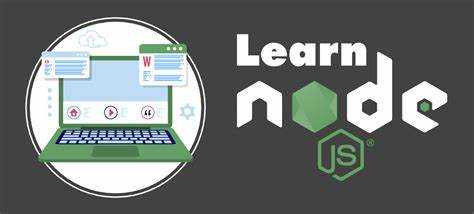
Первым шагом будет создание проекта и файл package.json, который хранит все зависимости и настройки. Для этого в корне проекта выполните команду:
npm initЭто создаст package.json, в который будут записаны все пакеты, которые вы установите.
Установка и управление зависимостями
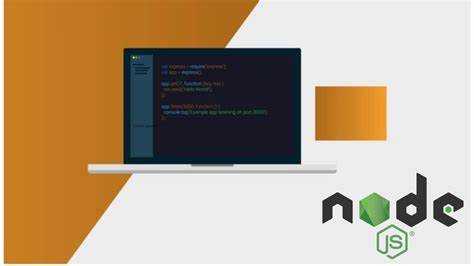
Для установки пакета используйте команду:
npm install <пакет>npm сохранит пакет в node_modules и добавит его в зависимости проекта в package.json. Если хотите установить пакет только для разработки (например, инструменты для сборки или тестирования), используйте флаг --save-dev:
npm install <пакет> --save-devОсновные команды npm
npm install– устанавливает все зависимости, указанные вpackage.json;npm update– обновляет все пакеты до последних версий;npm uninstall <пакет>– удаляет пакет изnode_modulesиpackage.json;npm outdated– показывает устаревшие пакеты в проекте.
Полезные пакеты для старта
Для эффективной работы с Node.js новичкам стоит обратить внимание на несколько пакетов:
- express – минималистичный фреймворк для создания серверных приложений на Node.js. Устанавливается командой:
npm install expressnpm install nodemon --save-devnpm install dotenvnpm install axiosЭти пакеты помогут вам начать работу с Node.js и упростят процесс разработки. Установка и использование npm-пакетов позволяют вам ускорить процесс разработки, а также использовать готовые решения для типичных задач.
Основы асинхронного программирования в Node.js

Асинхронные операции в Node.js часто выполняются с использованием колбэков, промисов или async/await. Рассмотрим их подробнее.
1. Колбэки

Колбэки – это функции, которые передаются в другие функции как аргументы и вызываются по завершении асинхронной операции. Это один из самых старых подходов в Node.js. Пример:
fs.readFile('file.txt', 'utf8', function(err, data) {
if (err) {
console.log('Ошибка чтения файла:', err);
} else {
console.log('Данные файла:', data);
}
});
Важно следить за ошибками в колбэках, иначе можно упустить критические проблемы. Одной из особенностей колбэков является так называемый «callback hell», когда из-за вложенности колбэков код становится трудным для чтения и поддержки.
2. Промисы

Промисы были введены для улучшения работы с асинхронным кодом, делая его более понятным и удобным для обработки ошибок. Промис представляет собой объект, который может быть в одном из трёх состояний: ожидание, исполнение или отклонение. Пример с промисом:
const fs = require('fs').promises;
fs.readFile('file.txt', 'utf8')
.then(data => {
console.log('Данные файла:', data);
})
.catch(err => {
console.log('Ошибка чтения файла:', err);
});
Промисы позволяют легко обрабатывать несколько асинхронных операций, например, с помощью цепочек .then(). Кроме того, промисы устраняют «callback hell», улучшая читаемость кода.
3. Async/Await
Async/await – это синтаксический сахар, который позволяет писать асинхронный код так, как если бы он был синхронным. Ключевое слово async перед функцией указывает, что она будет работать асинхронно, а await используется для ожидания результата промиса. Пример:
const fs = require('fs').promises;
async function readFile() {
try {
const data = await fs.readFile('file.txt', 'utf8');
console.log('Данные файла:', data);
} catch (err) {
console.log('Ошибка чтения файла:', err);
}
}
readFile();
Использование async/await улучшает читаемость кода, устраняя необходимость в цепочках .then() и снижая вероятность ошибок.
4. Error-first подход
Node.js широко использует принцип «Error-first», где колбэки или промисы всегда принимают первым аргументом ошибку, если она возникла. Важно всегда проверять ошибку перед продолжением работы с результатом. Пример с колбэком:
fs.readFile('file.txt', 'utf8', (err, data) => {
if (err) {
return console.log('Ошибка:', err);
}
console.log('Данные файла:', data);
});
Этот подход делает обработку ошибок более предсказуемой и систематизированной.
Рекомендации
- Используйте промисы для улучшения читаемости кода, если ваш проект поддерживает их.
- Когда возможно, переходите на async/await для удобства написания асинхронного кода.
- Не забывайте обрабатывать ошибки, чтобы избежать неожиданных сбоев в приложении.
- Для сложных операций с несколькими асинхронными задачами используйте Promise.all или аналогичные методы для параллельного выполнения.
Понимание асинхронных операций и умение эффективно работать с ними – это ключевые навыки для разработчиков на Node.js.
Работа с файловой системой и создание серверов на Express.js
Node.js предоставляет мощные инструменты для работы с файловой системой, а Express.js делает процесс создания серверов быстрым и простым. Рассмотрим основные моменты, которые помогут вам освоить эти технологии.
Работа с файловой системой
Для взаимодействия с файлами в Node.js используется встроенный модуль fs. Он предоставляет методы для чтения, записи и управления файлами и каталогами.
fs.readFileSync()– синхронное чтение файла.fs.readFile()– асинхронное чтение файла.fs.writeFileSync()– синхронная запись в файл.fs.writeFile()– асинхронная запись в файл.fs.readdirSync()– получение списка файлов в каталоге синхронно.fs.readdir()– асинхронный вариант для получения списка файлов.
Пример асинхронного чтения файла:
const fs = require('fs');
fs.readFile('file.txt', 'utf8', (err, data) => {
if (err) throw err;
console.log(data);
});Для работы с директориями используйте методы fs.mkdirSync() и fs.rmdirSync() для создания и удаления каталогов соответственно.
Создание серверов на Express.js
Express.js – это минималистичный веб-фреймворк для Node.js, который упрощает создание серверов. Для начала установите Express:
npm install expressПростой сервер на Express:
const express = require('express');
const app = express();
app.get('/', (req, res) => {
res.send('Hello World');
});
app.listen(3000, () => {
console.log('Server is running on http://localhost:3000');
});Метод app.get() позволяет определить обработчик для HTTP GET-запросов. Для других типов запросов используйте app.post(), app.put(), app.delete().
Обработка статических файлов
Express упрощает работу со статическими файлами, такими как изображения, CSS и JavaScript. Для этого нужно подключить middleware, который будет обслуживать эти файлы:
app.use(express.static('public'));После этого файлы из папки public будут доступны по URL. Например, файл public/image.jpg будет доступен по адресу /image.jpg.
Настройка маршрутов
Express позволяет создавать маршруты для обработки различных HTTP-методов. Например, для обработки POST-запросов, отправленных с формы:
app.post('/submit', (req, res) => {
res.send('Form submitted');
});Чтобы извлекать данные из тела запроса, используйте middleware express.json() для JSON и express.urlencoded() для данных форм:
app.use(express.json());
app.use(express.urlencoded({ extended: true }));Обработка ошибок
Express позволяет обрабатывать ошибки через middleware. Пример middleware для обработки ошибок:
app.use((err, req, res, next) => {
console.error(err.stack);
res.status(500).send('Something went wrong');
});Этот код перехватывает все ошибки и отправляет клиенту сообщение об ошибке с кодом 500.
Работа с файловой системой и создание серверов на Express.js требует практики, но с этими основами можно быстро начать создавать функциональные приложения.
Отладка и тестирование приложений на Node.js
Для успешной разработки на Node.js важно уметь эффективно отлаживать и тестировать приложения. Это позволяет быстро находить ошибки и улучшать качество кода.
Отладка в Node.js часто начинается с использования встроенного дебаггера. Для этого достаточно запустить приложение с флагом --inspect, что позволяет подключиться к процессу через Chrome DevTools. Например, команда node --inspect app.js откроет порты для удаленной отладки. В DevTools можно ставить точки останова, следить за значениями переменных и отслеживать стек вызовов.
Тестирование приложений на Node.js можно организовать с помощью фреймворков, таких как Mocha, Jest или AVA. Mocha предлагает гибкость в организации тестов и поддерживает множество assertion-библиотек. Jest уже включает в себя множество удобных функций, таких как мокирование и покрытие тестами. AVA подходит для простых и быстрых тестов, поддерживает параллельное выполнение, что ускоряет процесс тестирования.
Для интеграционного тестирования часто используют библиотеку supertest, которая позволяет имитировать HTTP-запросы к серверу и проверять ответы. Это полезно для тестирования RESTful API и взаимодействия с внешними сервисами.
Тесты можно автоматизировать с помощью npm test, настроив запуск тестов на каждый коммит или по расписанию. Использование CI/CD инструментов, таких как Jenkins или GitHub Actions, ускоряет процесс и позволяет оперативно обнаруживать и исправлять ошибки в коде.
Для мониторинга производительности в реальном времени можно использовать инструменты, такие как clinic.js или pm2. Эти утилиты помогают следить за загрузкой процессора, памятью и временем отклика сервера, а также анализировать потенциальные узкие места.
Развертывание Node.js приложений на удалённые серверы
Для развертывания Node.js приложения на удалённом сервере нужно выполнить несколько ключевых шагов, чтобы гарантировать правильную работу приложения в продакшн-среде. Важно настроить сервер, установить необходимые инструменты и обеспечить устойчивость работы приложения.
1. Подготовка удалённого сервера
Для начала нужно настроить сервер. Обычно используют облачные сервисы, такие как DigitalOcean, AWS или Hetzner. Для простоты работы лучше выбрать сервер с предустановленной операционной системой, например, Ubuntu. После этого подключитесь к серверу через SSH:
ssh user@your-server-ip
Убедитесь, что сервер обновлён командой:
sudo apt update && sudo apt upgrade
2. Установка Node.js
На сервере нужно установить Node.js. Для этого можно использовать nvm (Node Version Manager), чтобы легко управлять версиями Node.js. Установите nvm следующей командой:
curl -o- https://raw.githubusercontent.com/nvm-sh/nvm/v0.39.1/install.sh | bash
Перезагрузите терминал, затем установите нужную версию Node.js:
nvm install node
3. Загрузка кода на сервер
Для загрузки приложения на сервер удобно использовать Git. Сначала установите Git:
sudo apt install git
Затем клонируйте репозиторий с вашим приложением:
git clone https://github.com/yourusername/yourrepo.git
4. Установка зависимостей
После загрузки кода на сервер перейдите в директорию приложения и выполните установку зависимостей:
cd yourrepo && npm install
5. Настройка процесса работы приложения
Для запуска приложения на сервере используйте process manager, например, PM2. Он позволяет управлять приложением и следить за его состоянием. Установите PM2 командой:
npm install pm2@latest -g
Запустите приложение через PM2:
pm2 start app.js
Для автоматического запуска приложения после перезагрузки сервера используйте команду:
pm2 startup
Затем сохраните текущую конфигурацию:
pm2 save
6. Настройка брандмауэра и портов
Обычно Node.js приложения работают на порту 3000, но для публичного доступа нужно настроить серверный брандмауэр. Разрешите доступ к нужному порту с помощью UFW:
sudo ufw allow 3000
Если приложение должно работать на стандартном HTTP-порту 80, настройте прокси-сервер, например, с использованием Nginx.
7. Настройка HTTPS
Для защиты трафика важно использовать HTTPS. Установите и настройте Nginx для проксирования трафика через SSL. Для этого можно использовать бесплатные сертификаты от Let’s Encrypt. Установите Certbot и настройте Nginx:
sudo apt install certbot python3-certbot-nginx
Запустите автоматическую настройку SSL для Nginx:
sudo certbot --nginx
8. Мониторинг и логирование
Для стабильной работы приложения в продакшн-среде важно следить за его состоянием. Используйте PM2 для мониторинга процессов, а также настройте логирование, чтобы вовремя реагировать на ошибки. Вы можете сохранять логи в файл и настраивать их ротацию для предотвращения переполнения диска.
Вопрос-ответ:
С чего нужно начать, чтобы изучить Node.js с нуля?
Начинать лучше с установки Node.js на компьютер и понимания основ JavaScript, поскольку Node.js основывается на этом языке. Сначала стоит освоить базовые концепции, такие как переменные, функции, объекты и массивы. После этого можно приступить к изучению работы с файловой системой, создания простых серверов и обработки HTTP-запросов. Для этого идеально подойдёт официальная документация Node.js и различные онлайн-курсы, которые помогут освоить язык пошагово.
Как долго занимает освоение Node.js для начинающего разработчика?
Время, необходимое для освоения Node.js, зависит от вашего уровня знаний в JavaScript и опыта программирования. Если у вас уже есть опыт работы с JavaScript, несколько недель практики может быть достаточно, чтобы освоить основы Node.js. Если вы новичок в программировании, изучение Node.js может занять несколько месяцев. Важно не только пройти теоретическую часть, но и много практиковаться на реальных проектах, чтобы закрепить полученные знания.
Какие ресурсы лучше всего использовать для изучения Node.js?
Для начинающих идеальны онлайн-курсы на таких платформах, как Udemy, Coursera или Codecademy, где предлагаются структурированные и практичные занятия. Кроме того, официальная документация Node.js является отличным источником для более углубленного изучения. Рекомендуется также использовать различные форумы и сообщества, например, Stack Overflow, для поиска ответов на возникшие вопросы. Важно пробовать писать код самостоятельно и искать решение задач на практике.
Что нужно уметь, чтобы эффективно использовать Node.js в реальных проектах?
Для того чтобы использовать Node.js в реальных проектах, важно освоить основы работы с асинхронным кодом, поскольку Node.js активно использует асинхронные операции. Также нужно уметь работать с Express.js — популярным фреймворком для создания серверных приложений, а также понимать основы работы с базами данных, например, MongoDB. Хорошо будет, если вы сможете писать тесты для вашего кода и разбираться в принципах работы с API.
Какие ошибки чаще всего совершают начинающие при изучении Node.js?
Одной из частых ошибок является недостаточное внимание к асинхронному коду. Новички иногда забывают использовать правильные методы обработки ошибок или не понимают, как работать с промисами и колбэками. Также часто недооценка важности документации и примеров из практики приводит к созданию неэффективного кода. Хорошая практика — это пробовать решать задачи с учетом лучшего опыта других разработчиков, а также не стесняться обращаться за помощью к сообществам.






